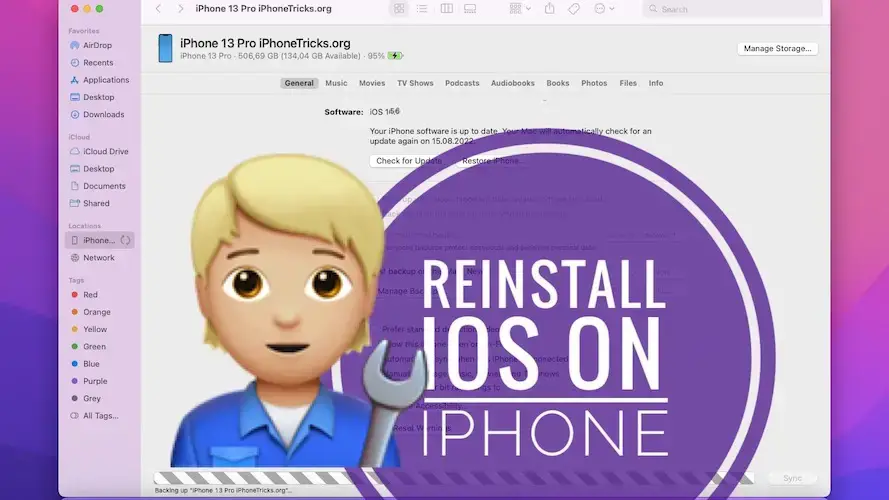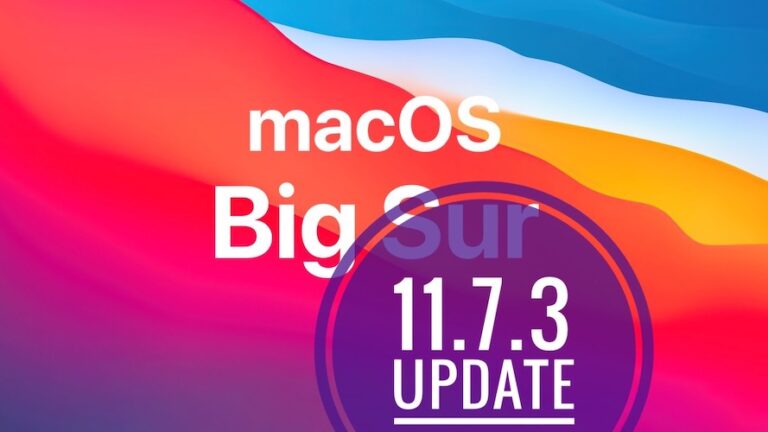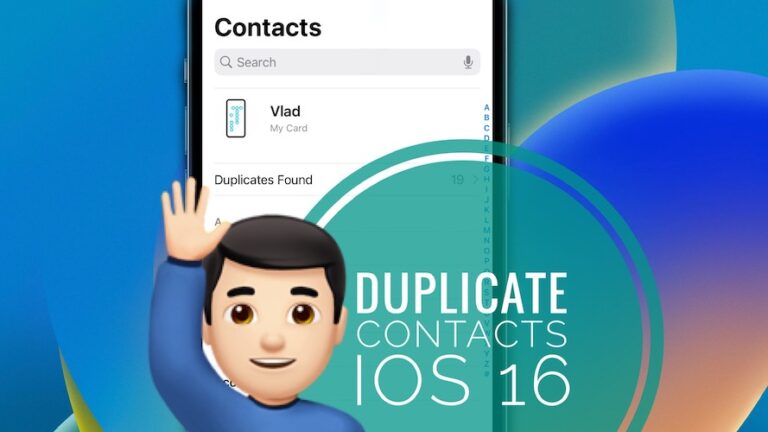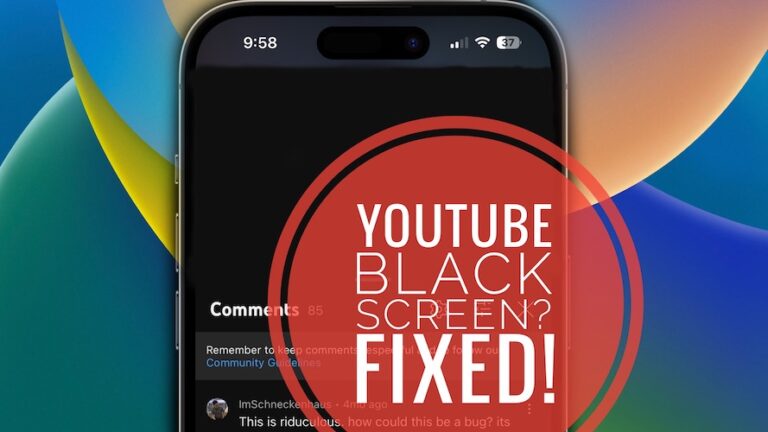Как очистить установку iOS 15.6 на iPhone, чтобы исправить проблемы
Знаете ли вы, что вы можете очистить установку iOS 15.6 на iPhone и iPad? Как и во всех других предыдущих выпусках, вы можете переустановить текущую версию iOS / iPadOS, если поблизости есть компьютер Mac или Windows!
Зачем очищать установку iOS 15.6?
Пользователи iPhone рассматривают возможность переустановки текущей версии iOS, когда сталкиваются со значительным количеством проблем и сбоев после регулярного обновления по беспроводной сети.
Часто чистая установка iOS решает ряд проблем, возникающих после обычного обновления программного обеспечения. Сюда могут входить: Проблемы с распознаванием SIM-карты, iPhone постоянно перезагружается после обновления и подобные.
Они могут быть вызваны поврежденными настройками и неисправными конфигурациями, которые могут произойти во время беспроводного обновления.
Переустановка iPhone — это последний из основных вариантов устранения неполадок, который вы можете применить, прежде чем закругляться и ждать предстоящего обновления программного обеспечения, которое решит нерешенные проблемы.
Подробнее: Переустановка iOS — единственный вариант, когда предыдущая версия iOS (например, iOS 15.5) больше не подписана!
Как очистить установку iOS 15.6
- 1. Отключите функцию «Найти iPhone» на устройстве iOS в меню «Настройки» -> Apple ID -> «Найти iPhone» -> «Найти iPhone».
- 2. Подключите iPhone к компьютеру Mac или Windows с помощью кабеля USB-Lightning.
Совет: доверяйте этому компьютеру, если требуется.
- 3. Откройте Finder (Mac) или iTunes (компьютер Windows).
- 4. Сделайте резервную копию iPhone с помощью параметра «Создать резервную копию сейчас».
Совет: выберите Зашифровать локальную резервную копию для резервного копирования конфиденциальных данных, таких как данные о состоянии Apple Watch и пароли KeyChain.
Проблема: может случиться так, что на Mac недостаточно свободного места для резервного копирования iPhone или iPad. В этом случае мы рекомендуем вам создать резервную копию непосредственно на внешний SSD (например, СанДиск 1 ТБ), который вы подключаете к своему компьютеру.
- 5. Восстановите iPhone или iPad с помощью соответствующей кнопки в верхней части экрана. Искатель окно, в Программного обеспечения раздел.
Факт: вас спросят, действительно ли вы хотите восстановить заводские настройки устройства, и вам сообщат, что «Все медиа и другие данные будут стерты, и будет установлена новейшая версия программного обеспечения iPhone».
- 6. Нажмите «Восстановить и обновить», чтобы подтвердить и принять условия обновления программного обеспечения.
Факт: загрузка IPSW-файла iOS 15.6 начинается в Finder (или iTunes).
- 7. Подождите, пока файл обновления не будет загружен. Это может занять некоторое время. Все зависит от скорости интернета вашего компьютера. Когда загрузка заканчивается, автоматически следует процесс переустановки.
Важно: не отключайте iPhone или iPad от компьютера во время процесса! Убедитесь, что компьютеры Mac или Windows подключены к источнику питания и не отключатся во время установки.
- 8. После переустановки iOS выберите «Восстановить из этой резервной копии» и выберите самую последнюю резервную копию вашего iPhone и iPad, чтобы восстановить данные и завершить чистую установку iOS 15.6 без потери данных.
Факт: если вы выберете «Настроить как новый iPhone», вы потеряете все предыдущие данные и начнете с нуля. Если вы случайно выбрали его, не паникуйте. Разрешить завершение процесса и начать заново с Шаг 5.
Вы переустанавливали iOS 15.6? Было ли это полезно? Устранены ли какие-либо проблемы, которые начали появляться после беспроводного обновления? Поделитесь своим отзывом в комментариях. Мы высоко ценим ваш вклад!
Связанный: Знаете ли вы, что вы можете переустанавливать приложения на iPhone без потери данных? Это делается с помощью функции приложения Offload!